Bookings med mig i Outlook underlättar schemaläggning av möten mellan dig och andra per gemensam kalendertillgänglighet och dina angivna mötesinställningar. Gå igenom följande steg för att aktivera och använda den här funktionen.
Öppna sidan Bookings med mig
-
Gå till https://outlook.office.com/bookwithme/
Obs!: Du kan också komma igång via menyalternativet Skapa bokningssidor i kalendern på Outlook för webben. Menyobjekttexten ändras till sidan Redigera bokningar när installationen är klar.
-
När du öppnar din nya Bookings with me-sida (Bookings-instrumentpanelen) visas fönstret "Kom igång...". När du påbörjar installationen visar en färgad stapel här förloppet för slutförande.
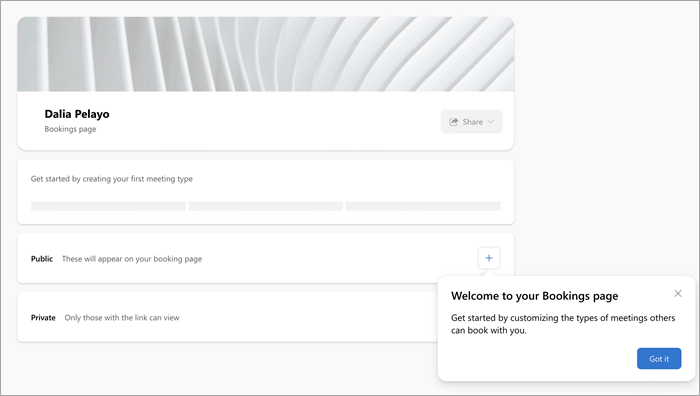
-
Klicka på plustecknet i fönstret Offentligt möte för att skapa en mötestyp. Då påbörjas också konfigurationen av Bookings-sidan.
Skapa en ny mötestyp
-
I det första fältet på den offentliga mötessidan anger du en rubrik som automatiskt visas på inbjudningar som skapats av den här mötestypen (t.ex. tillfällig rubrik för "Kaffechatt").
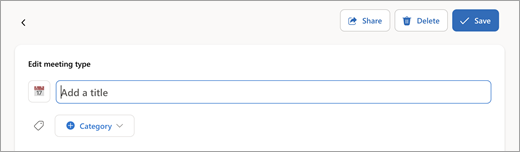
-
Om du vill fortsätta med Bookings-installationen klickar du på Spara för att återgå till instrumentpanelssidan. Du kan också utforska och anpassa mötet med följande inställningar antingen nu eller senare.
-
KategoriSamma som Outlook-kategorier. Endast synlig för dig.
-
BeskrivningSyftet med mötet m.m.
-
Position Fysiskt eller online (t.ex. Teams).
-
VaraktighetStandardvärdet är 30 minuter.
-
Offentlig (alla med sidlänk kan se) eller Privat (åtkomst endast via möteslänk).
Detaljerade specifikationer för tidsinställningar
-
Mötestid.Använd vanliga timmar i Outlook eller ange anpassad tillgänglighet.
-
Buffert före mtg. Säkerställer att en angiven varaktighet förblir obokad innan mötet startar.
-
Bufferttid efter. Angiven tid efter mötet förblir obokad för dig.
-
Begränsa starttiden till. Anger intervallet för föreslagna starttider (oberoende av mötets varaktighet).
-
Minsta ledtid.Bokningen måste göras minst så här långt före mötestiden.
-
Maximal ledtid. Bokningen måste göras inom det här antalet dagar före mötestiden.
Tillåt konfigurationsbearbetningstid
Endast vid första användning krävs en viss bearbetningstid för att slutföra skapandet av din Bookings-sida.
-
När du återgår till instrumentpanelen, som nu visar din nya mötestyp, noterar du statusen för förloppsindikatorn för Bookings-installationen.
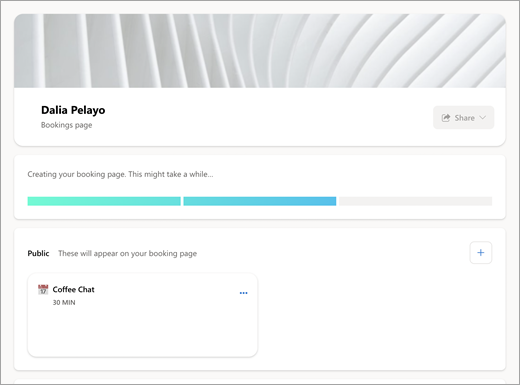
-
Kom tillbaka till den här sidan för att bekräfta att konfigurationen är klar med förloppsindikatorn helfärgad och knappen Dela aktiverad.
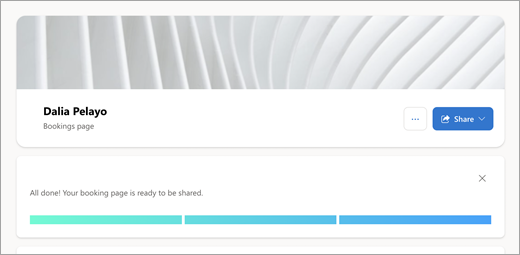
-
Klicka för att stänga förloppsindikatorn.
Förbereda och dela din sida
När konfigurationen är klar kan du nu anpassa din sida och låta andra veta att den är tillgänglig för dem att schemalägga möten med dig.
-
Om du vill ändra banderollbilden klickar du på ikonen [...] genom att dela och väljer sedan Redigera banderollbild för att fortsätta.
-
Välj knappen Dela för tillgängliga alternativ för siddelning:
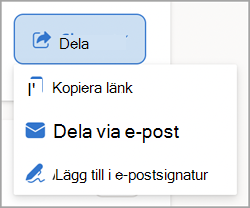
-
Kopiera länk lägger till en länk till din offentliga bokningssida i Urklipp för enkel delning.
-
Dela via e-post öppnar en automatiserad skicka-funktion i Bookings med mig.
-
Lägg till i e-postsignaturen automatiserar att lägga till i din e-postsignatur i Outlook.










